Ekstensi Penilaian Migrasi Database untuk Oracle
Catatan
Ekstensi ini akan dihentikan pada 15 Desember 2024. Kami akan berhenti mendukung alat ini untuk masalah apa pun yang muncul, dan tidak akan mengeluarkan perbaikan bug atau pembaruan lebih lanjut.
Ekstensi Penilaian Migrasi Database untuk Oracle di Azure Data Studio membantu Anda menilai beban kerja Oracle untuk bermigrasi ke Azure SQL dan Azure Database for PostgreSQL. Ekstensi mengidentifikasi target Azure SQL atau PostgreSQL yang sesuai dengan rekomendasi ukuran yang tepat, dan seberapa kompleks migrasinya.
Prasyarat
- Azure Data Studio versi 1.39 atau lebih tinggi.
- Database Oracle yang menjalankan versi 11g atau yang lebih tinggi.
- Pengguna Oracle harus memiliki hak istimewa CONNECT dan SELECT ANY DICTIONARY yang ditetapkan.
Menginstal ekstensi Azure Data Studio
Ikuti langkah-langkah ini untuk menginstal penilaian migrasi database untuk ekstensi Oracle di Azure Data Studio.
Buka manajer ekstensi di Azure Data Studio. Anda dapat memilih ikon ekstensi atau memilih Ekstensi di menu Tampilan.
Ketik Oracle di bilah pencarian.
Pilih ekstensi Penilaian Migrasi Database untuk Oracle dan lihat detailnya.
Pilih Instal.
Mengonfigurasi pengaturan ekstensi
Anda dapat mengonfigurasi beberapa pengaturan ekstensi setelah menginstal ekstensi.
Buka ekstensi dan pilih Penilaian Migrasi Database untuk Oracle, pilih ikon kelola pengaturan, lalu pilih pengaturan ekstensi.
Di bawah pengaturan ekstensi, edit pengaturan ekstensi apa pun untuk memenuhi persyaratan lingkungan.
Catatan
Untuk melakukan penilaian kode Oracle ke PostgreSQL, jalur beranda klien Oracle dan jalur penginstalan Ora2Pg adalah parameter wajib.
Jalankan penilaian
Setelah ekstensi penilaian diinstal, langkah selanjutnya adalah menyambungkan ke Oracle database Anda, mengumpulkan informasi metadata dari instans Oracle Anda dan membuat laporan penilaian.
Buka ikon koneksi di bilah menu.
Di Detail Koneksi, isi bidang.
- Di bidang Jenis koneksi, pilih Oracle.
- Di bidang Sumber Data, ketik nama server dan instans Oracle Anda.
- Anda juga dapat memberikan nama TNS. (Pastikan variabel
ORACLE_HOMElingkungan diatur danTNSNAMES.ORAfile terletak di<ORACLE_HOME>/network/admin folder.) - Untuk database kontainer, Anda dapat menyambungkan database akar kontainer menggunakan ID layanan CDB, atau menggunakan nama layanan database yang dapat dicolokkan untuk menyambungkan ke database yang dapat dicolokkan.
- Anda juga dapat memberikan nama TNS. (Pastikan variabel
- Berikan nama pengguna database di bidang Id Pengguna.
- Berikan kata sandi database di bidang Kata Sandi .
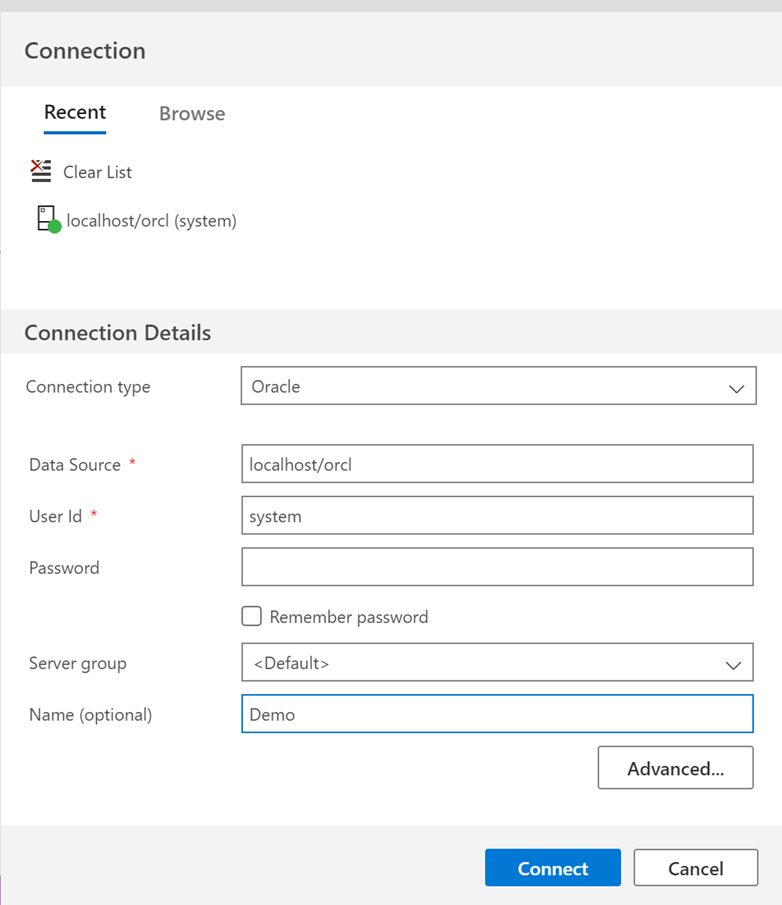
Pilih Sambungkan.
Sekarang, koneksi baru muncul di menu detail koneksi.
Klik kanan pada koneksi Oracle dan pilih Kelola.
Pilih Penilaian Migrasi.
Pilih Jalankan Penilaian baru.
Berikan detail penilaian Anda.
- Di bidang Nama penilaian, masukkan judul, misalnya,
demo1. - Masukkan pengaturan Penilaian Anda.
Masukkan database migrasi tujuan di bidang Platform Target. Saat ini, ini mendukung Azure SQL dan PostgreSQL sebagai target.
Catatan
Target PostgreSQL dalam pratinjau. Opsi target ini akan dihentikan. Anda harus mengekspor penilaian sebelumnya.
Di bagian Pengumpulan data performa, pilih Jalankan pengumpulan data performa pada database Oracle (tersambung) atau Tambahkan laporan AWR.
Rekomendasinya adalah menggunakan opsi terhubung jika Anda menjalankan alat ini selama beban puncak atau realistis. Jika tidak, berikan laporan AWR yang dihasilkan di masa lalu untuk rekomendasi performa dan ukuran.
Catatan
Opsi penilaian laporan AWR tidak diaktifkan untuk database yang dapat dicolokkan.
Masukkan nilai pengali di bidang Faktor skala .
- Jika SKU yang direkomendasikan perlu mempertimbangkan beban puncak lainnya, pengali faktor skala harus lebih besar dari 1. Misalnya, Beban Burst, Penggunaan musiman, dan perencanaan kapasitas di masa mendatang. Ketika beban kerja skema Oracle parsial dimigrasikan, pengali harus kurang dari 1.
Di bidang Pemanfaatan persentil, masukkan nilai persentil untuk mengukur target Azure.
- Nilai persentil dari sampel performa yang ditetapkan untuk dipertimbangkan untuk mengukur target Azure.
- Di bidang Nama penilaian, masukkan judul, misalnya,
Ada dua jenis penilaian:
Penilaian Beban Kerja. Dalam penilaian ini, modul penilaian Oracle melakukan penemuan objek skema yang ringan dan mengategorikan kompleksitas skema untuk migrasi ke berbagai kategori dengan perkiraan tingkat tinggi untuk jam konversi. Preassessment ini membantu menemukan kelayakan migrasi ke platform target.
Penilaian Kode. Penilaian kode melakukan penilaian mendalam terhadap objek skema Oracle dan kemudian menyarankan kesiapan keseluruhan objek kode dengan jenis objek "siap", "perlu ditinjau", dan "tidak siap" pada tingkat granular dan jam konversi terkait dengan akurasi yang lebih tinggi.
Catatan
Ekstensi ini menggunakan pengonversi skema Ora2Pg sumber terbuka untuk penilaian kode.
Jika klien Oracle dan/atau Ora2Pg tidak diinstal pada komputer yang sama dengan Azure Data Studio, instal secara manual, atau gunakan skrip penginstalan Ora2Pg dari GitHub.
Jika klien Oracle dan Ora2Pg diinstal, pastikan bahwa jalur beranda klien Oracle, dan jalur penginstalan Ora2Pg diperbarui dalam pengaturan ekstensi.
- Saat Anda memilih Penilaian kode untuk skenario SQL, pilih skema yang ingin Anda akses untuk Oracle ke konversi dan migrasi SQL. Secara default, semua skema yang memenuhi syarat dipilih untuk penilaian.
Pilih Jalankan validasi untuk melakukan prasyarat dan berbagai aturan validasi yang terkait dengan izin keamanan, pengaturan konfigurasi, dll. Jika validasi gagal, Maka Anda perlu memperbaiki kesalahan untuk melanjutkan lebih lanjut.
Saat Validasi berhasil, Anda dapat memilih Jalankan penilaian.
Sekarang, Anda melihat penilaian baru di bagian "Lima penilaian terakhir".
Pilih tautan penilaian untuk melihat halaman detail penilaian. Anda dapat melihat status penilaian terbaru.
Pilih Refresh, atau tunggu hingga penilaian selesai. Secara default, halaman status penilaian di-refresh setiap 15 detik. Status menunjukkan kepada Anda salah satu dari empat status: berhasil, gagal, sedang berlangsung, atau dibatalkan.
Menampilkan penilaian
Setelah penilaian selesai, output terkonsolidasi menggunakan kartu dihasilkan untuk setiap target Azure SQL: SQL Server di Azure Virtual Machines, Azure SQL Database, dan Azure SQL Managed Instance, atau Azure Database for PostgreSQL - Server fleksibel.
Setiap kartu memiliki beberapa bagian. Kartu menunjukkan kelayakan keseluruhan migrasi ke target. Anda dapat menelusuri paling detail berbagai beban kerja di bawah berbagai kategori kompleksitas migrasi:
- Bagian kompatibilitas fitur menyediakan hasil tinjauan penilaian fitur.
- Rekomendasi SKU memberikan ukuran target yang tepat.
- Penilaian kode menyediakan kompleksitas kode objek database.
Saat Anda memilih Tampilkan detail laporan, pertama-tama menampilkan ringkasan penilaian.
Jika target yang dipilih adalah Database untuk Azure PostgreSQL, tab Detail database atau tab Penilaian kode terlihat berdasarkan pilihan jenis penilaian.
Tab Detail database berikut ini menyediakan perincian per basis skema. Ini menunjukkan daftar skema yang ditemukan, kelayakan migrasi, dan perkiraan waktu untuk mengonversi skema dalam jam.
Estimasi ini didasarkan pada model statistik yang berlaku untuk jumlah objek, baris kode, fitur yang diaktifkan, dan ukuran database. Untuk perkiraan yang lebih akurat tentang konversi kode, gunakan penilaian kode.
Catatan
Sistem berikut atau skema bawaan Oracle dikecualikan dari penilaian beban kerja:
APEX, , APPQOSSYS, AUDSYS, CTXSYSCSMIG, DBMS_PRIVILEGE_CAPTURE, DBSFWUSERDBSNMP, DIP, , DMSYS, DVF, DVSYSPERFSTATGSMADMIN_INTERNALFLOW_LBACSYSMDDATAMDSYSMGDSYSMGMT_VIEWEXFSYSOSE$HTTP$ADMINORDSYSORDPLUGINSORDDATAOUTLNORACLE_OCMOLAPSYSOJVMSYSOWBSYSODM_MTRODMMTMSYSOWBSYS_AUDITSDESQLTXPLAINSPATIAL_WFS_ADMIN_USRSYSSPATIAL_CSW_ADMIN_USRSYSMANSYSTEMTSMSYSWKPROXYWEBSYSWKSYSSI_INFORMTN_SCHEMAWK_PROXYTRACESRV, WK_TESTWMSYS, , , XDBXS$NULL
Rekomendasi SKU menyediakan item berikut:
Target Azure yang sesuai.
Tingkat layanan.
Ambang batas metrik digunakan untuk menyediakan SKU yang direkomendasikan.
Rekomendasi SKU mengevaluasi berbagai metrik performa, seperti CPU, memori, IOPS, latensi, dan penyimpanan. Berdasarkan penggunaan dan data konfigurasi, pemberi rekomendasi menyediakan target yang sesuai dan tingkat layanan yang sesuai. Rekomendasi SKU didasarkan pada instans akar kontainer atau pemanfaatan database yang dapat dicolokkan. Pemilihan skema diabaikan dan tidak berlaku untuk ukuran SKU.
Catatan
Jika fitur repositori beban kerja otomatis (AWR) diaktifkan pada instans Oracle, pemberi rekomendasi SKU akan menggunakan DBA_HIST_ tampilan untuk mengumpulkan metadata metrik performa. Jika tidak, pemberi rekomendasi akan menggunakan konfigurasi server dan informasi tampilan sistem lainnya untuk mengukur target Azure SQL.
Kompatibilitas kode (hanya untuk target PostgreSQL) menyediakan ringkasan objek skema yang dapat dikonversi ke target Azure. Laporan ini menyediakan pemisahan objek yang dapat dikonversi secara otomatis, siap dengan kondisi, dan perlu diperbaiki dan dikonversi secara manual.
Laporan menunjukkan jumlah total objek dan jam upaya konversi yang diperlukan untuk memigrasikan kode ke database Azure PostgreSQL. Gambar grafis menyediakan pemisahan untuk setiap jenis objek skema seperti tabel, tampilan, dan kluster. Upaya dikategorikan sebagai "Siap - dikonversi secara otomatis", "Perlu tinjauan", dan "Belum siap - memerlukan konversi manual".
Penelusuran paling detail untuk bagian "Belum siap" dan "Perlu ditinjau" menyediakan daftar tugas remediasi dan jam upaya untuk setiap tugas.
Penilaian fitur ini menyediakan fitur yang dipetakan target data Oracle ke Azure dan upaya yang diperlukan untuk memigrasikan kemampuan tersebut ke target Azure.
Anda dapat mengunduh laporan untuk ditampilkan secara offline dengan memilih Unduh laporan gabungan atau Unduh laporan individual.
Anda juga dapat membatalkan penilaian yang sedang berlangsung, menghapus penilaian, dan memindahkan penilaian ke direktori lain.
Mengubah jalur penilaian
- Buka marketplace ekstensi dan cari Penilaian Migrasi Database untuk Oracle.
- Pilih ikon Kelola, dan pilih Pengaturan ekstensi.
- Berikan jalur penilaian baru di bawah Penilaian Oracle: Jalur Penilaian.
Pecahkan masalah
Log
Ekstensi menyimpan kesalahan, peringatan, dan log diagnostik lainnya di direktori log default:
- Windows -
C:\Users\<username>.dmaoracle\logs\ - Linux -
~/.dmaoracle/logs - macOS -
/Users/<username>/.dmaoracle/logs
Catatan
Secara default, ekstensi menyimpan tujuh file log terakhir.
Untuk mengubah direktori log, perbarui LogDirectory properti dalam file pengaturan ekstensi.
| Sistem operasi | Jalur |
|---|---|
| Windows | C:\Users\<username>\.azuredatastudio\extensions\microsoft.azuredatastudio-dma-oracle-<VersionNumber>\bin\service\Properties\ConfigSettings\extension-settings.json |
| Linux | ~/.azuredatastudio/extensions/microsoft.azuredatastudio-dma-oracle-<VersionNumber>/<VersionNumber>/bin/service/Properties/ConfigSettings/extension-settings.json |
| macOS | /Users/<username>/.azuredatastudio/extensions/microsoft.azuredatastudio-dma-oracle-<VersionNumber>/<VersionNumber>/bin/service/Properties/ConfigSettings/extension-settings.json |
Untuk informasi selengkapnya tentang pemecahan masalah, kunjungi Memecahkan Masalah Penilaian Migrasi Database untuk kesalahan ekstensi Oracle.
Masalah dan batasan yang diketahui
Jalur yang disediakan tidak ada.
Alasan: File hilang atau izin yang hilang pada folder penilaian.
Solusi yang mungkin:
- Pengguna memiliki izin baca dan tulis pada folder penilaian.
- Jika ada file atau folder yang hilang, hapus penilaian dan hasilkan penilaian baru.
Mengalami pengecualian batas waktu koneksi saat berinteraksi dengan Oracle.
Alasan: Gagal tersambung ke instans Oracle.
Solusi yang mungkin:
- Periksa apakah aturan firewall memblokir port mendengarkan Oracle.
- Jalankan
tnspingdan lihat apakah ID Layanan diselesaikan.
Hubungi Microsoft untuk bantuan
Jika Anda memerlukan bantuan lebih lanjut dari Microsoft, hubungi @dmasupport. Untuk penyelesaian yang lebih cepat, Anda dapat melampirkan log dari direktori log default.


















